树莓派3自带了WiFi,可以将其连接到无线热点上来联网,不过实验室没有无线路由器可用,只能将其用双绞线连接到电脑上,此时要实现树莓派能正常联网就需要在电脑上的Ubuntu虚拟机中设置NAT转发,这里来记录一下设置过程。
网络拓扑结构
基本的网络结构如下所示:
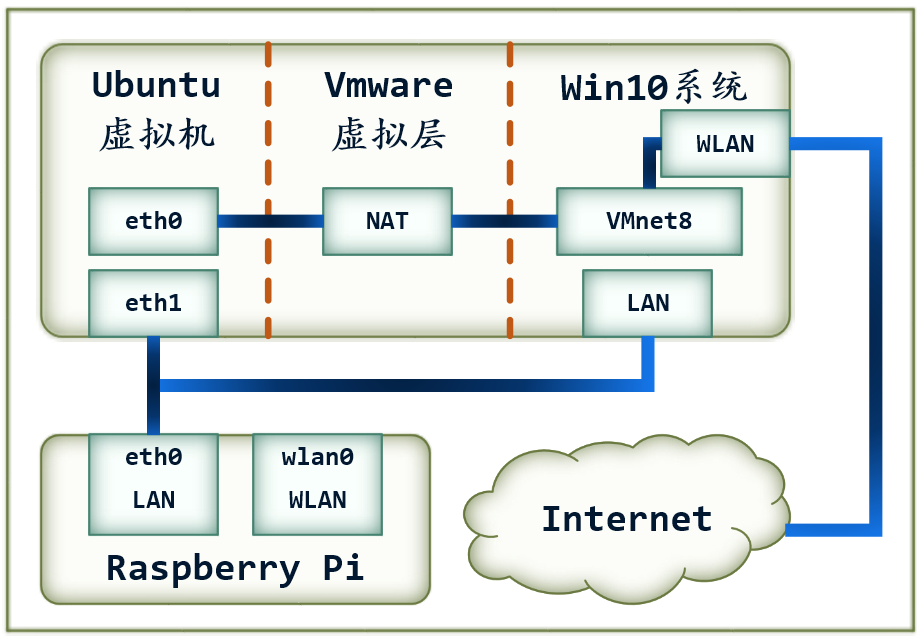
其中蓝色线条表示逻辑上的网络连接关系。树莓派上的LAN接口使用双绞线与电脑连接,在虚拟机中设置桥接模式,即会产生一块虚拟网卡eth1桥接到已有的以太网上构成局域网。虚拟机中还有一块虚拟网卡eth0,这是通过VMware的NAT模式产生的,VMware中运行着一个NAT服务实现了eth0到VMnet8这两块虚拟网卡间的转发,最终实现了虚拟机联网的目的。
从图中可以看到,目前树莓派只连接到了一个局域网中,并没有和Internet建立连接,要实现联网的目的,最简单的方法就是在Ubuntu虚拟机中建立eth1至eth0的NAT转发。
实现方法
开启IPv4转发
Linux内核本身就是支持IPv4转发的,只需要开启这个功能即可。使用以下命令:
1 | sudo echo "1" > /proc/sys/net/ipv4/ip_forward |
修改ip_forward文件可以实时启用IP转发,不过这是临时的,重启后会失效,要永久启用,需要修改配置文件/etc/sysctl.conf。在Ubuntu 14.04中,默认有下面这两行注释:
1 | # Uncomment the next line to enable packet forwarding for IPv4 |
根据说明去掉下面那行的注释即可:
1 | # Uncomment the next line to enable packet forwarding for IPv4 |
也可以在文件末尾直接添加上述语句,效果是一样的。要让修改实时生效,使用以下命令重新加载sysctl.conf文件:
1 | sudo sysctl -p |
配置iptables
首先确定目前防火墙的设置不会拦截来自树莓派开发板的数据包,之后使用以下命令添加NAT转发即可:
1 | sudo iptables -t nat -A POSTROUTING -s 192.168.1.7/32 -o eth0 -j MASQUERADE |
192.168.1.7/32是树莓派的IP地址;eth0是可以联网的网卡。
这个配置也是实时临时生效的,要让其永久生效,需要将其写入配置文件中。
首先,使用iptables-save工具将目前的iptables规则保存为文件:
1 | sudo iptables-save > /etc/iptables.rules |
之后修改/etc/network/interfaces文件,在文件最后加上:
1 | pre-up iptables-restore < /etc/iptables.rules |
iptables-restore工具用于载入之前保存的规则文件;pre-up表示建立interface之前执行操作,类似的还有up、post-down等,可用命令man interfaces查询。这里就表示在每次建立接口前加载预设规则。
配置网关及DNS服务器
这一步是在树莓派开发板上进行的操作,根据之前文章的做法,我们为树莓派配置的是固定IP地址,故同时还要设置网关和DNS服务器,网关需要设置为Ubuntu虚拟机中eth1网卡的IP地址,以便将所有数据包送至Ubuntu虚拟机中。至于DNS服务器,经过测试,最好的选择是将DNS服务器设置为VMware软件生成的那个虚拟NAT网关的地址,这样VMware会自动选用主机使用的DNS服务器。
如果要临时更改DNS服务器,可修改/etc/resolve.conf文件:
1 | nameserver 192.168.175.2 |
通过上述方法进行设置后,树莓派就可以上网啦~此方式的实质是将Ubuntu虚拟机作为一台路由器进行网络地址转换,从而为树莓派开发板提供网络访问。